Udskrivning uden kant
Med funktionen Udskrivning uden kant kan du udskrive data uden nogen margen. Det gør du ved at forstørre dataene, så udskriften går lidt ud over papiret. I standardudskrivning oprettes der margener omkring dokumentområdet. Med udskrivningsfunktionen uden kant oprettes disse margener imidlertid ikke. Hvis du vil udskrive data, for eksempel et foto, uden nogen margen omkring, skal du indstille til udskrivning uden kant.

|

|
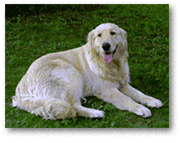
|
Sådan udskrives der uden kant:
 Bemærk
Bemærk
- Du kan også indstille Forstør.niveau til print uden kant (Magnification level for borderless) på printerens kontrolpanel, men indstillingerne på printerdriveren har forrang.
Indstilling af Udskrivning uden kant
Vælg arkstørrelse til udskrivning uden kant
Vælg "XXX uden kant" for Papirstørrelse (Paper Size) fra udskriftsdialogboksen.
Vælg Sidebehandling (Page Processing) fra Printerindstillinger (Printer Options)
Juster udvidelsesgraden fra papiret
Juster om nødvendigt graden af udvidelse ved at bruge skyderen Udvidelse uden kant (Borderless Extension).
Når skyderen flyttes mod højre, stiger udvidelsesgraden ud over papiret, og når den flyttes mod venstre, mindskes den.
I de fleste tilfælde anbefales det at placere skyderen i anden position fra højre. Vigtigt
Vigtigt- Hvis skyderen Udvidelse uden kant (Borderless Extension) er placeret helt ude til højre, kan bagsiden af papiret blive udtværet.
Klik på Udskriv (Print).
Når du udskriver, udskrives dataene uden margener på papiret.
 Vigtigt
Vigtigt
- Udskrivning uden kant understøtter kun specifikke papirstørrelser. Sørg for at vælge en papirstørrelse med ordlyden "uden kant" under Papirstørrelse (Paper Size).
- Udskriftskvaliteten kan blive forringet, eller arket kan blive tilsmudset øverst og nederst, afhængigt af den type papir der bruges.
- Når der er forskel på billedets forhold mellem højde og bredde, udskrives en del af billedet muligvis ikke. Det afhænger af størrelsen på det anvendte medie.
I sådanne tilfælde skal du beskære billeddataene i et program i henhold til papirstørrelsen. - Når skaleret udskrivning eller sidelayoutudskrivning er aktiveret, kan du ikke udskrive uden kant.
 Bemærk
Bemærk
- Når du indstiller Medietype (Media Type) til Almindeligt papir (Plain Paper), Hagaki A eller Hagaki fra menuen Kvalitet og medier (Quality & Media), der vises fra Printerindstillinger (Printer Options) i udskriftsdialogboksen, kan fuldsideudskrivning uden kant ikke vælges.
Udvidelse af det dokumentområde, der skal udskrives i
Ved at angive en stor udvidelsesgrad kan du uden problemer foretage en udskrivning uden kant. Den del af dokumentet, der går ud over papirets område, udskrives imidlertid ikke, og derfor udskrives elementerne omkring et foto muligvis ikke.
Hvis du ikke er tilfreds med resultatet af udskrivning uden kant, kan du reducere udvidelsesgraden. Udvidelsesgraden mindskes, når skyderen Udvidelse uden kant (Borderless Extension) flyttes til venstre.
 Vigtigt
Vigtigt
- Hvis udvidelsesgraden mindskes, kan der fremkomme en uventet margen på udskriften, afhængigt af papirstørrelsen.
 Bemærk
Bemærk
- Hvis skyderen Udvidelse uden kant (Borderless Extension) er angivet til en position længst til venstre, udskrives billeddata i fuld størrelse.
